Base.com中的仓库是存放商品的实体位置。在仓库中,每个产品可以分配多个位置(localizacje)和一个库存状态(stan 库存)。
您可以将多个仓库分配给每个产品目录。
分配位置
您可以通过以下方式将位置分配给产品:
- 单个分配,通过产品页面的销售和仓库选项卡 产品页面;
- 通过产品列表中的批量编辑操作;
- 通过API。
在产品页面的仓库位置/库存状态部分(销售和仓库),您将看到可用于产品目录的仓库列表。每个仓库都有独立的库存状态和位置。
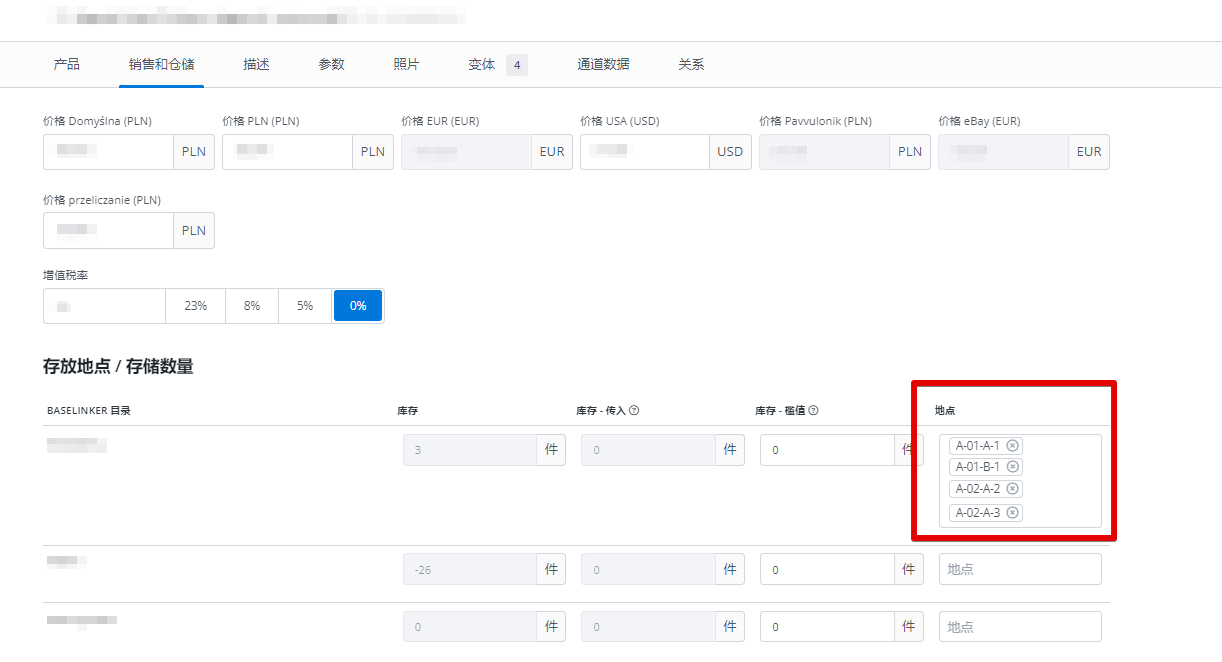
您可以从系统中添加的位置列表中选择位置,或者根据目录设置添加新位置。在可用位置列表的底部有一个“管理位置”按钮,点击此按钮可进入位置设置(产品 → 设置 → 位置)。
通过API和文件导入
通过API或文件导入位置将覆盖该字段。
显示位置
分配给产品的位置信息可以显示在以下地方:
- 在产品列表中(启用/禁用:产品 → 设置 → 其他 → 产品列表的附加信息);
- 在订单列表中(启用/禁用:订单 → 设置 → 订单列表 → 产品数据);
- 在订单页面中;
- 在Pick&Pack助手中(启用/禁用:订单 → 设置 → 收集/打包 → 产品数据);
- 在送货中;
- 在盘点中。
位置设置
在位置设置中(产品 → 设置 → 位置),您可以添加新位置及其类型到系统中。
位置列表
在产品 → 设置 → 位置 → 位置列表选项卡中,您可以看到系统中为选定仓库创建的所有位置表。
每个位置都有其颜色、名称、类型、是否可用于拣货的信息以及拣货优先级。
表格最后一列的上下文菜单允许编辑选定的位置,搜索分配到该位置的产品,打印PDF标签以及删除该位置。
表格上方提供过滤选项。您还可以批量删除选定的位置,并为它们生成用于打印的PDF标签。
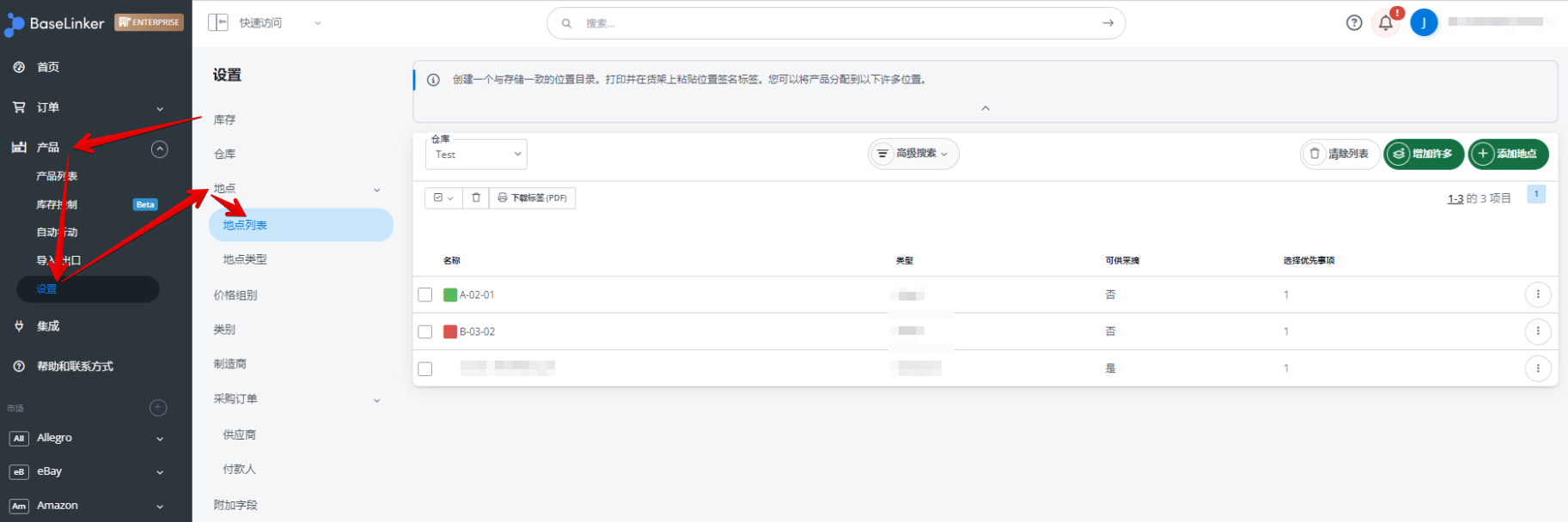
通过+添加位置按钮,您可以创建新位置。+批量添加按钮允许您使用相同的设置批量添加位置。
位置类型
在产品 → 设置 → 位置 → 位置类型选项卡中,您可以查看系统中创建的位置类型列表。
Base.com中的每种位置类型都可以分配一个名称、最大产品数量、最大重量、宽度、高度、深度,以及是否为传输位置的标记。
要添加新类型,请点击列表上方的绿色按钮+添加类型。
您可以编辑或删除每种可用的类型。
目录设置
在目录设置中(产品 → 设置 → 目录 → 编辑目录),有两个关于位置的附加选项。
- 位置 – 快速创建 – 选择“是”将允许手动从产品页面添加新位置,以及通过API和文件导入以前不存在的Base.com位置。
- 位置 – 优先级 – 在拣货过程中引导仓库工作人员:
- 最近(按字母顺序排序),
- 最高优先级位置 – 根据位置设置。
Pick&Pack助手
在收集/打包设置中(订单 → 设置 → 收集/打包),您可以设置与位置相关的选项。
- 产品位置:
- 显示目录中的当前位置信息(仅适用于与Base.com目录关联的产品),
- 使用订单项中提供的位置;
- 位置 – 显示:
- 显示产品的所有位置,
- 仅显示产品的一个位置;
- 位置 – 需要确认 – 位置必须通过点击或扫描代码确认:
- 是,仓库工作人员必须确认使用特定位置(如果产品有多个位置),
- 是,仓库工作人员必须始终确认使用特定位置,
- 否,仓库工作人员无需确认使用特定位置。